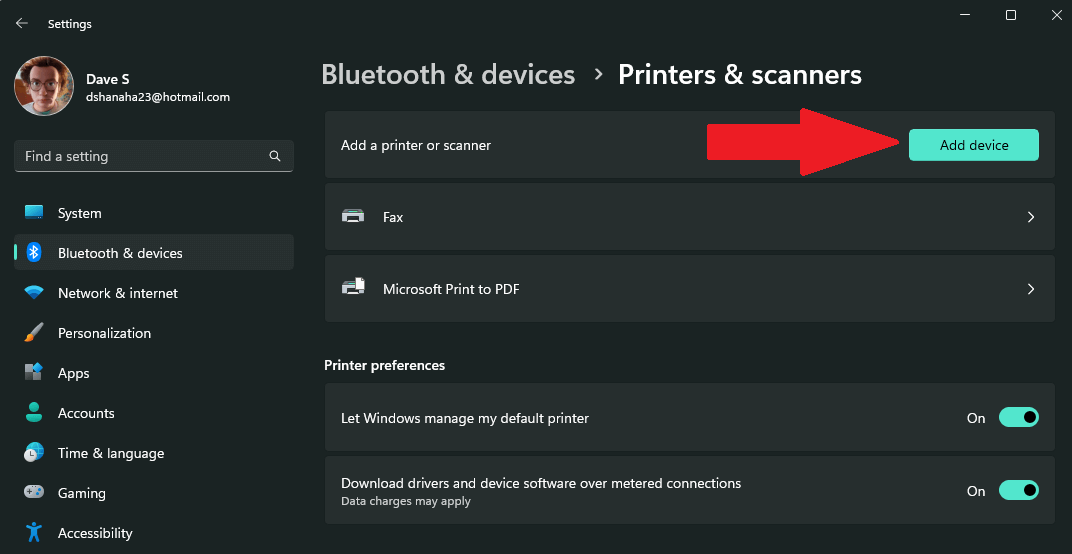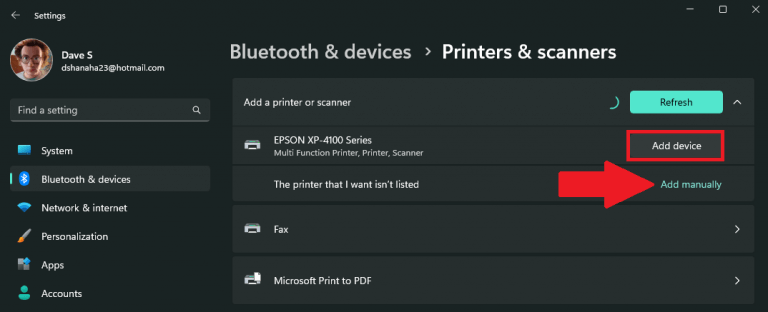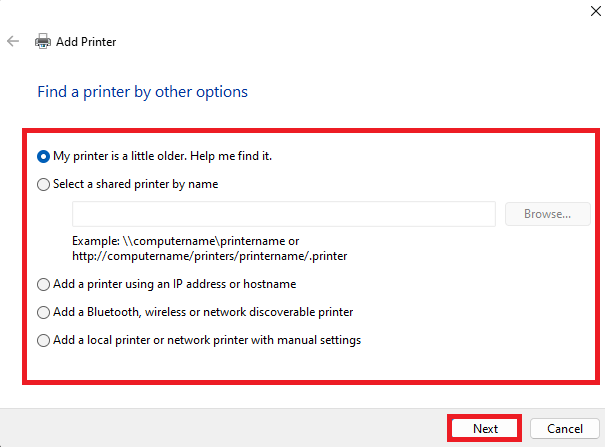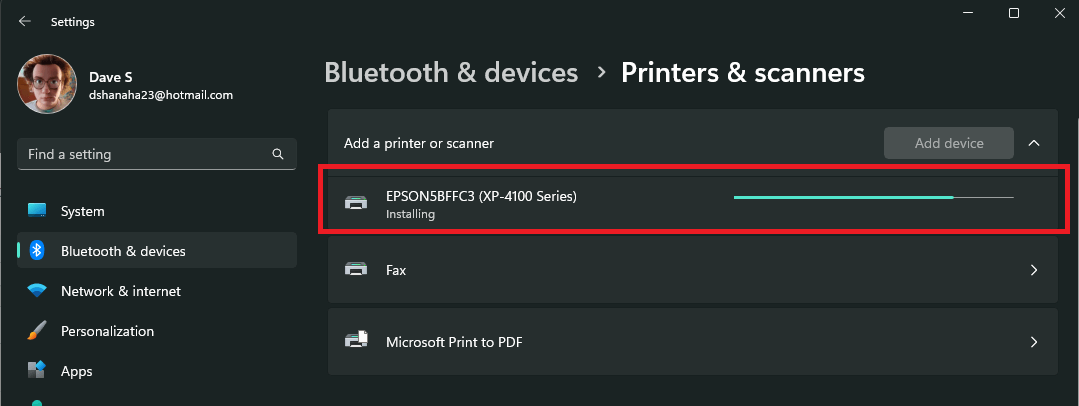Wanneer je het wilt voeg een printer toe op Windows 11, kunt u meestal meteen beginnen met afdrukken. Als uw printer is ingeschakeld en is verbonden met uw lokale netwerk of Bluetooth-verbinding, zou Windows 11 deze gemakkelijk moeten kunnen vinden.
Windows 11 ondersteunt de meeste printers, dus u hoeft waarschijnlijk geen speciale afdruksoftware te installeren. Extra printerstuurprogramma’s en andere ondersteuning zijn mogelijk beschikbaar als onderdeel van Windows Update,
Voeg een printer toe
Als u een printer heeft die via WIFI of Bluetooth verbinding kan maken met uw pc, kan Windows 11 de printer eenvoudig voor u vinden en deze toevoegen aan uw pc zonder er al te veel over na te denken. Volg deze stappen om automatisch een printer toe te voegen aan uw Windows 11-pc.
1. Instellingen openen (Windows-toets + i Toetsenbord sneltoets)
Hoe printer op laptop aansluiten?
Optie 2 – Verbind de printer via een kabel met je laptop. Als je de juiste printerkabel hebt, kun je via de kabel je printer aansluiten op je laptop.
Hoe voeg ik een scanner toe aan Windows 10?
De scanner instellen Verbind de printer met de computer via kabel of wifi. Druk op de Windows-toets om Windows Search te openen. Typ Printers en scanners. Selecteer Printers & scanners onder de Best match result(s) en kies Openen. Selecteer Apparaat toevoegen. Nadat u het printerapparaat met succes hebt toegevoegd, gaat u terug naar Windows zoeken door op de Windows-toets te tikken.
2. Ga naar Bluetooth & apparaten > Printers & scanners
3. Klik Voeg toestel toe om een printer of scanner toe te voegen.
4a. Klik Voeg toestel toe naast de printer of scanner die u wilt toevoegen. Windows 11 zoekt automatisch de printer en de benodigde stuurprogramma’s en installeert deze op uw pc.
4b. Printer niet in de lijst? Klik Handmatig toevoegen naast De printer die ik wil, staat er niet bij. Zie onderstaande afbeelding voor de beschikbare opties om handmatig een printer toe te voegen. Klik Volgende om door te gaan met het vinden van uw printer in Windows 11.
Hoe voeg ik een printer toe aan Windows 11?
Open Instellingen (Windows-toets + i sneltoets) 2.Ga naar Bluetooth & apparaten > Printers & scanners 3. Klik op Apparaat toevoegen om een printer of scanner toe te voegen. 4a. Klik op Apparaat toevoegen naast de printer of scanner die u wilt toevoegen. Windows 11 zoekt automatisch de printer en de benodigde stuurprogramma’s en installeert deze op uw pc.
Hoe voeg ik een draadloze printer toe aan Windows 10?
Om een draadloze printer aan Windows 10 toe te voegen, gaat u naar Start > Instellingen > Apparaten > Printers en scanners en selecteert u Printer of scanner toevoegen. Wacht tot Windows 10 uw draadloze printer heeft gevonden.
5. Als u ervoor kiest om automatisch een printer toe te voegen in Windows 11, hoeft u alleen maar achterover te leunen en te wachten tot Windows de benodigde printerstuurprogramma’s installeert en u uw printer kunt gaan gebruiken.
Nu de printerinstallatie is voltooid, verschijnt de nieuwe printer in de lijst met Printers en scanners die u nu kunt gebruiken om af te drukken op Windows 11. Het is duidelijk dat het toevoegen van een printer niet veel is veranderd sinds Windows 10.
Heeft u printerproblemen? Krijg hulp van Microsoft om repareer de printerverbinding en los andere afdrukproblemen op.
Gebruik je nog een printer? Waar gebruik je het voor? Laat het ons weten in de commentarensectie.
Hoe voeg ik een printer of scanner toe aan Windows 11?
Ga naar Bluetooth & apparaten > Printers & scanners 3. Klik op Apparaat toevoegen om een printer of scanner toe te voegen. 4a. Klik op Apparaat toevoegen naast de printer of scanner die u wilt toevoegen. Windows 11 zoekt automatisch de printer en de benodigde stuurprogramma’s en installeert deze op uw pc. 4b.
Hoe voeg ik een netwerkprinter toe aan Windows 10?
Om een netwerkprinter aan Windows 10 toe te voegen, gaat u naar Start > Instellingen > Apparaten > Printers en scanners en selecteert u Printer of scanner toevoegen. Windows 10 geeft printers in de buurt weer; selecteer uw printer en volg de aanwijzingen op het scherm.